
手机里联系人太多的话,想要打电话,还要到通讯录里去找,设置熄屏快呼直接对电话说句话就可以打通,下面小编为大家带来华为nova6熄屏快呼的设置方法。

华为nova6怎么设置熄屏快呼?
1、首先进入手机桌面点击打开【设置】。
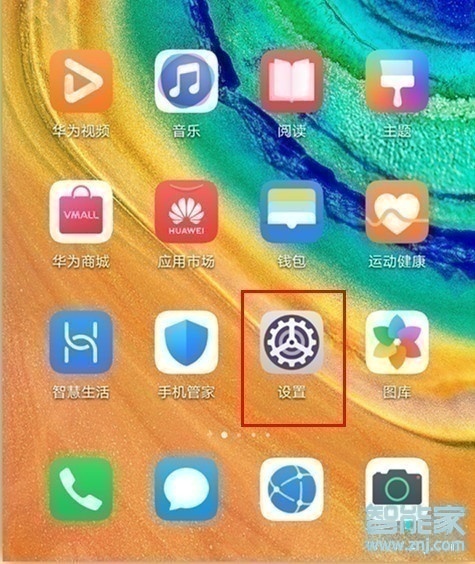
2、在设置菜单下找到并点击打开【智慧助手】。
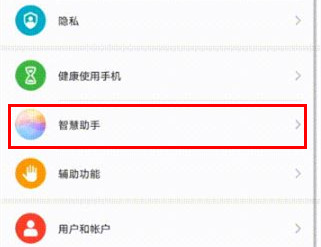
3、点击进入【智慧语音】。
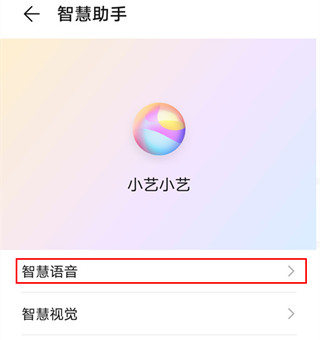
4、点击打开【语音控制呼叫】。
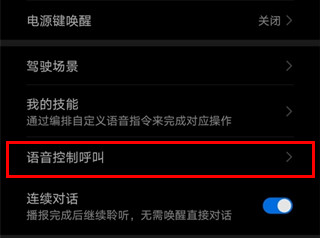
5、点击【熄屏快呼】并打开右侧的开关。
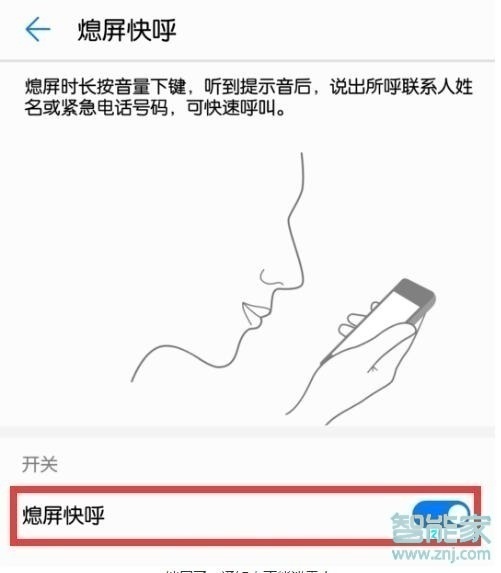
注:本文适用于华为nova6手机EMUI 10系统。
本文以华为nova6为例适用于EMUI 10系统
以上就是小编给大家带来的“华为nova6怎么设置熄屏快呼”的全部内容,了解更多智能资讯尽在智能家(m.znj.com)!





